网上科普有关“‘优化大师’是做什么的?”话题很是火热,小编也是针对‘优化大师’是做什么的?寻找了一些与之相关的一些信息进行分析,如果能碰巧解决你现在面临的问题,希望能够帮助到您。
Windows优化大师
设 计: 鲁锦
联系邮件: mailoflujin@163.net
版 本: V3.5
文件大小: 1177KB
授权方式: 共享软件 (国产)
注册费用: ¥20.00
应用平台: Windows 95/98/ME/NT/2000
Windows优化大师”是一个不错的Windows系统加速和硬盘清理的工具,它具有小巧玲珑、操作简单、功能繁多等优点。作为一款系统维护优化软件,它是后来者,但它一问世就引起了广大电脑爱好者的兴趣,魅力实在不小。
Windows优化大师软件包内置:Windows优化大师;Windows系统医生;Windows内存整理;Windows进程管理;快猫加鞭几个软件模块。
软件适用平台
在适用平台上,Windows优化大师也有着相当不错的表现,现有的Windows系统它几乎都可以支持,这一点,相比Regclean是一点都不差的,所以,在这一项,我们给了它满分:10分!
界面及易用性
它的界面很直观,左边是软件的Logo图和页式控件,把十几项功能用一个窗口就显现了出来,总体界面简单明了,绝不拖泥带水。
并且提供给注册用户的自动优化和自动恢复功能,它能够根据计算机的配置对系统进行自动优化和自动恢复。优化方案选项中,可以将当前的设置导出并保存为文件与它人共享,也可以使用别人的优化方案,只需要将别人的优化方案复制到Windows优化大师所在的目录即可。对于注册用户,将电脑配置发送给作者,作者还会通过因特网传送给您为您的系统量身定制的优化方案。同时在这个窗口使用者还可以直接进入系统医生和软件注册画面。使用相当的方便。在这一项,我们给了它14分的高分。
功能多少
Windows优化大师的功能相当全面,主要功能为:
1、 系统信息。在系统信息中,Windows优化大师可以检测系统的一些硬件和软件信息,例如:CPU信息、内存信息等。在更多信息里面,Windows优化大师提供了系统的详细信息(包括核心、内存、硬盘、网络、Internet、多媒体和其他设备等)。
2、磁盘缓存。提供磁盘最小缓存、磁盘最大缓存以及缓冲区读写单元大小优化;缩短Ctrl+Alt+Del关闭无响应程序的等待时间;优化页面、DMA通道的缓冲区、堆栈和断点值;缩短应用程序出错的等待响应时间;优化队列缓冲区;优化虚拟内存;协调虚拟机工作;快速关机;内存整理等。
3、菜单速度。优化开始菜单和菜单运行的速度;加速Windows刷新率;关闭菜单动画效果;关闭“开始菜单”动画提示等功能;
4、文件系统。优化文件系统类型;CDROM的缓存文件和预读文件优化;优化交换文件和多媒体应用程序;加速软驱的读写速度等。
5、网络优化。主要针对Windows的各种网络参数进行优化,同时提供了快猫加鞭(自动优化)和域名解析的功能。
6、系统安全。功能主要有:防止匿名用户ESC键登录;开机自动进入屏幕保护;每次退出系统时自动清除历史记录;启用Word97宏病毒保护;禁止光盘自动运行;黑客和病毒程序扫描和免疫等。另外,还提供了开始菜单;应用程序以及更多设置给那些需要更高级安全功能的用户。进程管理可以查看系统进程、进程加载的模块(DLL动态连接库)以及优先级等,并且可以终止选中的进程等。
7、注册表。清理注册表中的冗余信息和对注册表错误进行修复。
8、文件清理。主要功能是:根据文件扩展名列表清理硬盘;清理失效的快捷方式;清理零字节文件;清理Windows产生的各种临时文件。
9、开机优化。主要功能是优化开机速度和管理开机自启动程序。
10、个性化设置和其它优化。包括右键设置、桌面设置、DirectX设置和其它设置功能。其它优化中还可以进行系统文件备份。
Windows优化大师几乎含盖了当今系统优化软件所具有的所有功能,全面得让人无话可说,在这一项,我们给了它17分。
优化后效果
在我进行一番优化后重新启动了电脑,效果真的不错,与不优化就是不同。我的Windows98系统启动时间从原来的20秒到现在的16秒,提升得相当之明显。不过我也发现有些地方优化和不优化没区别,按理说应该不会这样的,唯一的可能就是软件开发者在优化数据的设定上出了问题。在这一项,我们给了它30分。
安全措施及出错可能
在“注册表”方面,它能清理多余的DLL文件、清理反安装信息、清理注册表中的垃圾等等。我们大多数人都不精通注册表,所以正需要这样的维护工具。不过我们发现它存在一些不足,比如在“扫描反安装信息”上打钩,它会把所有的反安装信息都当成垃圾给清除了……关键还有一点就是它会造成应用程序的注册信息丢失,这样用户就必须重新对电脑中的各种软件进行注册。需要说明的是:在我原来使用3.3版本优化我的Windows Me 系统以后,出现了这样那样的错误,甚至要启动两次才能启动我的电脑。不知道这些问题在后续版本里面解决了没有,不过,我在Tiandown的软件评价里面,虽然Windows优化大师的得分相当高,但是故障的投诉也是相当多。希望软件的开发者在后续版本中注意一下。这里,我们只给了它7分。
总的来说,Windows优化大师是一款相当优秀的系统优化软件,以它易用的界面,全面的功能赢得了大量用户的青睐。但是美中不足的是优化后容易出错,造成了一些不便。
-----------------------------------------------------------------------------------
什么是注册表?
Windows注册表是帮助Windows控制硬件、软件、用户环境和Windows界面的一套数据文件,注册表包含在Windows目录下两个文件system.dat和user.dat里,还有它们的备份system.da0和user.da0。通过Windows目录下的regedit.exe程序可以存取注册表数据库。在以前,在windows的更早版本(在Win95以前),这些功能是靠win.ini,system.ini和其他和应用程序有关联的.ini文件来实现的.
在windows操作系统家族中,system.ini和win.ini这两个文件包含了操作系统所有的控制功能和应用程序的信息,system.ini管理计算机硬件而win.ini管理桌面和应用程序。所有驱动、字体、设置和参数会保存在.ini文件中,任何新程序都会被记录在.ini文件中。这些记录会在程序代码中被引用。因为受win.ini和system.ini文件大小的限制,程序员添加辅助的.INI文件以用来控制更多的应用程序。举例来说,微软的Excel有一个excel.ini文件,它包含着选项、设置、缺省参数和其他关系到Excel运行正常的信息。在system.ini和win.ini中只需要指出excel.ini的路径和文件名即可。
早在Dos和Win3.x的时代,大部分的应用程序都是采用了 ini 文件(初始化文件)来保存一些配置信息,如设置路径,环境变量等。system.ini和win.ini控制着所有windows和应用程序的特征和存取方法,它在少数的用户和少数应用程序的环境中工作的很好。随着应用程序的数量和复杂性越来越大,则需要在.ini文件中添加更多的参数项。这样下来,在一个变化的环境中,在应用程序安装到系统中后,每个人都会更改.ini文件。然而,没有一个人在删除应用程序后删除.ini文件中的相关设置,所以system.ini和win.ini这个两个文件会变的越来越大。每增加的内容会导致系统性能越来越慢。而且每次应用程序的升级都出现这样的难题:升级会增加更多的参数项但是从来不去掉旧的设置。而且还有一个明显的问题,一个.ini文件的最大尺寸是64KB。为了解决这个问题,软件商自己开始支持自己的.ini文件,然后指向特定的ini文件如win.ini和system.ini文件。这样下来多个.ini文件影响了系统正常的存取级别设置。如果一个应用程序的.ini文件和WIN.INI文件设置起冲突,究竟是谁的优先级更高呢?
注册表最初被设计为一个应用程序的数据文件相关参考文件,最后扩展成对于32位操作系统和应用程序包括了所有功能下的东东。注册表是一套控制操作系统外表和如何响应外来事件工作的文件。这些“事件”的范围从直接存取一个硬件设备到接口如何响应特定用户到应用程序如何运行等等。注册表因为它的目的和性质变的很复杂,它被设计为专门为32位应用程序工作,文件的大小被限制在大约40MB。利用一个功能强大的注册表数据库来统一集中地管理系统硬件设施,软件配置等信息,从而方便了管理,增强了系统的稳定性。最直观的一个实例就是,为什么windows下的不同用户可以拥有各自的个性化设置,如不同的墙纸,不同的桌面。这就是通过注册表来实现的。
由此可见,注册表(Registry)是Windows9x/Me/NT/2000操作系统、硬件设备以及客户应用程序得以正常运行和保存设置的核心“数据库”;是一个巨大的树状分层的数据库。它记录了用户安装在机器上的软件和每个程序的相互关联关系;它包含了计算机的硬件配置,包括自动配置的即插即用的设备和已有的各种设备说明、状态属性以及各种状态信息和数据等。
二、注册表都做些什么?
注册表是为Windows NT和Windows95中所有32位硬件/驱动和32位应用程序设计的数据文件。16位驱动在Windows NT下无法工作,所以所有设备都通过注册表来控制,一般这些是通过BIOS来控制的。在Win9x下,16位驱动会继续以实模式方式设备工作,它们使用system.ini来控制。16位应用程序会工作在NT或者Win9x 下,它们的程序仍然会参考win.ini和system.ini文件获得信息和控制。
在没有注册表的情况下,操作系统不会获得必须的信息来运行和控制附属的设备和应用程序及正确响应用户的输入。
在系统中注册表是一个记录32位驱动的设置和位置的数据库。当操作系统需要存取硬件设备,它使用驱动程序,甚至设备是一个BIOS支持的设备。无BIOS支持的设备安装时必须需要驱动,这个驱动是独立于操作系统的,但是操作系统需要知道从哪里找到它们,文件名、版本号、其他设置和信息,没有注册表对设备的记录,它们就不能被使用。
当一个用户准备运行一个应用程序,注册表提供应用程序信息给操作系统,这样应用程序可以被找到,正确数据文件的位置被规定,其他设置也都可以被使用。
注册表保存关于缺省数据和辅助文件的位置信息、菜单、按钮条、窗口状态和其他可选项。它同样也保存了安装信息(比如说日期),安装软件的用户,软件版本号和日期,序列号等。根据安装软件的不同,它包括的信息也不同。
然而,一般来说,注册表控制所有32位应用程序和驱动,控制的方法是基于用户和计算机的,而不依赖于应用程序或驱动,每个注册表的参数项控制了一个用户的功能或者计算机功能。用户功能可能包括了桌面外观和用户目录。所以,计算机功能和安装的硬件和软件有关,对所以用户来说项都是公用的。
有些程序功能对用户有影响,有些时作用于计算机而不是为个人设置的,同样的,驱动可能是用户指定的,但在很多时候,它们在计算机中是通用的。
注册表控制用户模式的例子有:
★控制面板功能;
★桌面外观和图标;
★网络参数;
★浏览器功能性和特征。
这些功能中的某些是和用户无关的,有些是针对用户的。
计算机相关控制项基于计算机名,和登陆用户无关。控制类型的例子是安装一个应用程序,不管是哪个用户,程序的可用性和存取是不变的,然而,运行程序图标依赖于网络上登陆的用户。网络协议可用性和优先权基于计算机,但是当前连接和用户信息相关。
这里是在注册表中基与计算机控制条目的一些例子:
★存取控制;
★登陆确认;
★文件和打印机共享;
★网卡设置和协议;
★系统性能和虚拟内存设置。
没有了注册表,Win9x和Windows NT 就不太可能存在。它们实在太复杂了,以致于用过去的.ini文件无法控制,它们的扩展能力需要几乎无限制的安装和使用应用程序,注册表实现了它。然而,注册表比.ini文件更复杂,理解它如何工作,它做什么和如何用它来做是有效管理系统的关键。
在系统中注册表控制所有32位应用程序和它们的功能及多个应用程序的交互,比如复制和粘贴,它也控制所有的硬件和驱动程序。虽然多数可以通过控制面板来安装和设置,理解注册表仍是做Windows NT和Win9x系统管理基本常识。
概括起来,注册表中存放着各种参数,直接控制着 Windows 的启动、硬件驱动程序的装载以及一些 Windows 应用程序的运行,从而在整个系统中起着核心作用。它包括:
(1)软、硬件的有关配置和状态信息,注册表中保存有应用程序和资源管理器外壳的初始条件、首选项和卸载数据。
(2)联网计算机的整个系统的设置和各种许可,文件扩展名与应用程序的关联,硬件部件的描述、状态和属性。
(3)性能记录和其它底层的系统状态信息,以及其它数据。
如果注册表受到了破坏,轻者使 Windows 的启动过程出现异常,重者可能会导致整个系统的完全瘫痪。因此正确地认识、使用,特别是及时备份以及有问题时恢复注册表,对Windows用户来说就显得非常重要。学会了注册表的知识以及相关应用,便能使你的电脑操作更加得心应手!从而成为一位名副其实的电脑高手!
三、与注册表有关的术语:
①、注册表:是一个树状分层的数据库(如图1)。从物理上讲,它是System.dat和User.dat两个文件;从逻辑上讲,它是用户在注册表编辑器中看到的配置数据。
②、HKEY :“根键”或“主键”,它的图标与资源管理器中文件夹的图标有点儿相像。Windows98将注册表分为六个部分,并称之为 HKEY_name,它意味着某一键的句柄。(图2)
③、key(键):它包含了附加的文件夹和一个或多个值。
④、subkey(子键):在某一个键(父键)下面出现的键(子键)。
⑤、branch(分支):代表一个特定的子键及其所包含的一切。一个分支可以从每个注册表的顶端开始,但通常用以说明一个键和其所有内容。
⑥、value entry(值项):带有一个名称和一个值的有序值。每个键都可包含任何数量的值项。每个值项均由三部分组成:名称,数据类型,数据。(如图3)
★ 名称:不包括反斜杠的字符、数字、代表符、空格的任意组合。同一键中不可有相同的名称。
★ 数据类型:包括字符串、二进制、双字三种。
字符串(REG_SZ):顾名思义,一串ASCII码字符。如“Hello World”,是一串文字或词组。在注册表中,字符串值一般用来表示文件的描述、硬件的标识等。通常它由字母和数字组成。注册表总是在引号内显示字符串。
二进制(REG_BINARY):如 F03D990000BC ,是没有长度限制的二进制数值,在注册表编辑器中,二进制数据以十六进制的方式显示出来。
双 字(REG_DWORD):从字面上理解应该是Double Word ,双字节值。由1-8个十六进制数据组成,我们可用以十六进制或十进制的方式来编辑。如 D1234567 。
★ 数据: 值项的具体值,它可以占用到64KB。
⑦、 Default(缺省值):每一个键至少包括一个值项,称为缺省值(Default),它总是一个字串。
四、注册表的内部组织结构及相互关系
计算机配置和缺省用户设置的注册表数据在Windows NT中被保存在下面这五个文件中:DEFAULT,SAM,SECURITY,SOFTWARE,SYSTEM,NTUSER.DAT。而 Windows9x/Me/2000将所有注册表文件存入2个文件中:System.dat和User.dat。它们是二进制文件,不能用文本编辑器查看。它们存在于Windows目录下,具有隐含、系统、只读属性。 System.dat包含了计算机特定的配置数据,User.dat包含了用户特定的数据。User.dat文件的位置在以某个用户名登录时,其位于C:\Windows\profiles\用户名目录下,系统同时在C:\Windows目录下保留了一个缺省的User.dat文件,以备新用户使用。内部组织结构是一个类似于目录管理的树状分层的结构(如图1)。
WINDOWS的注册表有六大根键,相当于一个硬盘被分成了六个分区。
在“运行”对话框中输入RegEdit,然后单击“确定”按钮,则可以运行注册表编辑器。
图1左窗格显示的是注册表的根键,这样的根键共六个。这些根键都是大写的,并以HKEY_为前缀,这种命令约定是以Win32 API的Registry函数的关键字的符号变量为基础的。
虽然在注册表中,六个根键看上去处于一种并列的地位,彼此毫无关系。但事实上,HKEY_CLASSES_ROOT和HKEY_CURRENT_CONFIG中存放的信息都是HKEY_LOCAL_MACHINE中存放的信息的一部分,而HKEY_CURRENT_USER中存放的信息只是HKEY_USERS存放的信息的一部分。HKEY_LOCAL_MACHINE包括HKEY_CLASSES_ROOT和HKEY_CURRENT_USER中所有的信息。在每次系统启动后,系统就映射出HKEY_CURRENT_USER中的信息,使得用户可以查看和编辑其中的信息。
实际上,HKEY_LOCAL_MACHINE\SOFTWARE\Classes就是HKEY_CLASSES_ROOT,为了用户便于查看和编辑,系统专门把它作为一个根键。同理,HKEY_CURRENT_CONFIG\SY-STEM\Current Control就是HKEY_LOCAL_MACHINE\SYSTEM\Current Control。
HKEY_USERS中保存了默认用户和当前登录用户的用户信息。HKEY_CURRENT_USER中保存了当前登录用户的用户信息。
HKEY_DYN_DATA保存了系统运行时的动态数据,它反映出系统的当前状态,在每次运行时都是不一样的,即便是在同一台机器上。
根据上面的分析,注册表中的信息可以分为HKEY_LOCAL_MACHINE和HKEY_USERS两大类,这两大类的详细内容请看后面的介绍。
五、六大根键的作用
注册表采用“关键字”及其“键值”来描述登录项及其数据。所有的关键字都是以“HKEY”作为前缀开头。打个比喻来说,关键字更象Windows9X下的浏览器里的目录下的文件,每个文件都会有自己特有的内容和属性。我们可以在注册表编辑器下很方便地添加、修改、查询和删除注册表的每一个关键字。关键字可以分为两类:一类是由系统定义,一般叫做“预定义关键字”;另一类是由应用程序定义的,根据应用软件的不同,登录项也就不同。在注册表中,所有的数据都是通过一种树状结构以键和子键的方式组织起来,十分类似于目录结构。每个键都包含了一组特定的信息,每个键的键名都是 和它所包含的信息相关的。如果这个键包含子键,则在注册表编辑器窗口中代表这个键的文件夹的左边将有“+”符号,以表示在这个文件夹中有更多的内容。如果这个文件夹被用户打开了,那么这个“+”就会变成“-”。 下面我们对系统预定义的六大根键简单地介绍一下。
1.HKEY_USERS
该根键保存了存放在本地计算机口令列表中的用户标识和密码列表,即用户设置。每个用户的预配置信息都存储在HKEY_USERS根键中。HKEY_USERS是远程计算机中访问的根键之一。其内容取决于计算机是否激活了用户配置文件,若未激活用户配置文件,则可以看到称为.DEFAULT的单一子键,该子键包括和所有用户相关的各种设置,并且和\Windows下的USER.DAT文件相配合。若激活了用户配置文件并且正确地执行了登录,则还有一个“用户名”的子键,该用户名为用户登录的名称。
2.HKEY_CURRENT_USER
该根键包含本地工作站中存放的当前登录的用户信息,包括用户登录用户名和暂存的密码(注:此密码在输入时是隐藏的)。用户登录Windows 98时,其信息从HKEY_USERS中相应的项拷贝到HKEY_CURRENT_USER中。HKEY_CURRENT_USER下面有7个子关键字。其中除RemoteAccess”外,其余6个都为系统预定义。
AppEvents 这个子键里登记已注册的各种应用事件。
ControlPanel 它里面涉及到控制面板设置有关的内容。
InstallLocationsMRU windows安装路径的有关信息。
Keyboardlayout 关于键盘设置的信息。
Network 有关网络设置的信息。
RemoteAccess 安装IE 时建立的子关键字,包含该应用程序的有关信息。
Software 软件的有关信息。
3.HKEY_CURRENT_CONFIG
该根键存放着定义当前用户桌面配置(如显示器等)的数据,最后使用的文档列表(MRU)和其他有关当前用户的Windows 98中文版的安装的信息。
4.HKEY_CLASSES_ROOT
该键由多个子键组成,具体可分为两种:一种是已经注册的各类文件的扩展名,另一种是各种文件类型的有关信息。左栏中的子键就是各种已经注册的文件扩展名。 注册表内己经登记的文件扩展名中,有系统默认和应用程序自定义的扩展名。应用程序只有把自定义的扩展名在注册表中登记,系统才能识别和关联使用有关的文档,但只有经过注册的扩展名,系统才能自动关联。根据在Windows 98中文版中安装的应用程序的扩展名,该根键指明其文件类型的名称。
在第一次安装Windows 98中文版时,RTF(Rich Text Format)文件与写字板(WordPad)联系起来,但在以后安装了中文Word 6.0后,双击一个RTF文件时,将自动激活Word。存放在SYSTEM.DAT中的HKEY_CLASSES_ROOT,将替代WIN.INI文件中的[Extensions]小节中的设置项,它把应用程序与文件扩展名联系起来,它也替代了Windows 3.x中的Reg.dat文件中的相似的设置项。
5.HKEY_LOCAL_MACHINE
注册表的核心,计算机的各种硬件和软件的配置均存在于此。它包括以下八个部分:Config配置、Driver驱动程序、Enum即插即用、Hardware硬件、Network网络、Security安全、Software软件、System系统。每部分中又包括许多子键。该根键存放本地计算机硬件数据,此根键下的子关键字包括在SYSTEM.DAT中,用来提供HKEY_LOCAL_MACHINE所需的信息,或者在远程计算机中可访问的一组键中。该根键中的许多子键与System.ini文件中设置项类似。
6.HKEY_DYN_DATA
该根键存放了系统在运行时动态数据,此数据在每次显示时都是变化的,因此,此根键下的信息没有放在注册表中。
1、关闭服务器向导
装完win 2003,你会发现“管理您的服务器”出现,把左下角的“登录时不要显示该页”勾上。如果你在开机时找不到,可以进入控制面板-管理工具-管理你的服务器中找到
2、用户帐号登录
2003使用服务器的ctrl+alt+del登录方式,没有Win XP的登录欢迎,还是建立一个帐号登录有个性化。在开始-运行-输入“lusrmgr.msc”-本地用户和组。在用户中右键点击建立“新用户”,输入账号信息并建立账号。
接着把新建的账号添加到管理员组,右键点击你新建的用户,选择属性-隶属于-添加Add..-高级-现在查找,双击管理员,得到Administrator相近的权限。
3、关闭事件跟踪程序
服务器必不可少的功能之一,开始-运行-输入“gpedit.msc”,打开组策略编辑器,在右边的计算机配置-管理模板-系统,双击“显示关闭事件跟踪程序”,设置为己禁用,以后关机画面就和Win2000相同了
4、程序的动态分配
右键点击“我的电脑”图标,进入属性-高级-性能-设置-高级,选择分配处理器和内存资源都选择为“程序”使用。
5、关闭错误报告
右键点击“我的电脑”图标,进入属性-高级-错误报告,选择“禁用错误报告”,并且去掉“但在发生严重错误时通知我”的勾。
6、隐藏文件
Win2003默认是显示所有文件夹的,可以设法来隐藏:在资源管理器或我的电脑上,选择工具-文件夹选项-查看,不显示隐藏文件和文件夹。
7、关闭Internet Explorer的增强安全配置
这个新组件会把IE安全设置到最高,跟本没法进行正常的浏览行为,在它弹出的时间,先选中“以后不要显示这个信息”,当然,最省事的方法是在控制面板--添加程序--添加或删除Windows组件中卸载增强安全配置。
然后,找开IE,在工具-internet选项-安全,点击默认级别,设置为中级即可。
8、安装Java虚拟机
自从Win XP开始,Java已经没有内置在系统中,微软这招够毒啊,为此,我们只好另外安装,而且需要去掉高级安全才能安装。
9、开启硬件加速
桌面点击右键,进入属性-设置-高级-疑难解答,开启完全的硬件加速,这时会出现黑屏,然后回复正常。
10、开启DirectX加速
开始-运行-输入dxdiag-显示,把DirectDraw、Direct3D、AGP纹理加速都启用。要注意的是,负责2D的DirectDraw和Direct3D有时不能并用,只能开启其中一样。
11、声音加速
开始-运行-输入dxdiag-声音,把“声音的硬件加速级别”拉到“完全加速”。
12、提高开/关机速度
如果你的内存有768MB或以上,可以禁用虚拟内存,XP内核的内存管理已经相当优秀,而且虚拟内存(pagefile.sys)和休眠模式(Hiberfil.sys)采用不同的文件,可以避免Win9x系统禁用虚拟内存出现的无法正常待机和休眠。在我们的测试系统上,开机一整天,关机仅仅用了9秒钟。
右键点击“我的电脑”图标,进入属性-高级-性能-设置-高级-虚拟内存-更改,勾上无分页文件,然后按设置并确定。
无论在什么时候,增加内存都是提高相对速度的最快方法,因此,如果不是经常进行高级计算、图像处理、DX9 3D游戏的朋友,升级时尽可能先考虑内存容量。
13、安装DirectX 9b
不仅可以加速多媒体应用,而且能够减少被别人利用系统漏洞攻击的机率。
14、安装防火墙
即使Win2003的安全性高,而且我们也经常升级系统补丁,但亦无法保证不被攻击。可是,Win2003需要特殊的程序,普通单机软件无法安装,必须使用服务器版的程序。推荐:Symantec Norton Antivirus企业版病毒防火墙+Personal Firewall 2003网络防火墙。
15、提高系统性能
右键点击“我的电脑”图标,进入属性-高级-性能-设置,调整为最佳性能。
16、加速任务栏
除了将“任务栏保持在其它窗口的前端”其它全部去掉,原因如下:
自动隐藏任务栏:避免找不到任务栏,而且占用系统
分组相似任务栏按钮:程序过于集中,很难找到
显示时钟:有手表或手机就无须用时钟
隐藏不活动图标:不知道现在使用了那些应用程序
17、自定义经典开始菜单
只使用“显示运行”和“在开始菜单中显示小图标”,其它都是扩展任务栏,以及增加特效和功能的,紧记!功能越少越快
18、提高显示速度
右键点击桌面进入显示属性,把桌面墙纸和屏幕保护都关掉,在外观-效果中,把所有勾去掉。
19、资源管理器提速
在资源管理器或我的电脑上,选择工具-文件夹选项-常规,选择“使用windows传统风格的文件夹”。
把“隐藏受保护的操作系统文件”和“隐藏己知文件类型的扩展名”之外所有的选项都去掉。特别是“记住每个文件夹的视图设置”、“鼠标指向文件夹和桌面项时显示提示信息”、“在文件夹提示中显示文件大小信息”这几项关掉,去掉个性化设置。
第三是资源管理器的优化,查看中使用“列表”形式,以最小的图标和信息显示内容。在工具栏菜单中,把标准按钮和链接都去掉,这些功能全部通过快捷键可以实现,多留无益。
20、关掉桌面图标
在桌面上按右键,选择排列图标,去掉显示桌面图标的勾,关掉所有图标,节省大量资源。
21、IE的优化
IE的界面优化基本和资源管理器相同,都是尽可能减少功能条,只留下地址栏。不过,在工具-internet选项中就有许多好玩东西了。
常规-可以更改的主页用空白页,开启时无须载入任何网页,速度飞
高级-多媒体,去掉“启用自动图像大小调整”,直接显示整幅图像,减少IE的工作量。
浏览,去掉“启用脱机项目按计划同步”,在宽带包月如此流行的今天,脱机还有什么用?
去掉“使用平滑滚动”,让左边的导航条,按照正常的page up/down方式快速翻页。
去掉“下载完成后发出通知”,download完就算还通知什么,多此一举。
去掉“在地址栏中显示转到按钮”,转到的网址我们都没多大用处。
去掉“自动检查Internet Explorer更新”,手动更新永远比自动更新要快,而且无须让IE经常留意是否需要更新。
22、关掉自动更新
在“我的电脑”图标上按右键,系统属性-自动更新,去掉“保持我的计算机最新”。让我们养成自己定时更新的好习惯,可以让大家避免再受到“冲击波”之类的病毒袭击。
23、关闭远程协助
在“我的电脑”图标上按右键,系统属性-远程中,一般情况下把远程协助全部关掉,避免不必要的麻烦。
24、使用耗电模式
为了让电脑经常处于最佳状态,把所有的省电模式关掉,在控制面板-电源使用方案中选择“演示”方案,从不关闭监视器、硬盘或进行系统待机。
25、键盘速度
在控制面板-键盘中,把“重复延迟”和“重复速度”都拉到右边,文字编辑的时候立即见功。
--------------------------------------------------------------------------------
-- 作者:吹雪
-- 发布时间:2005-10-28 10:03:36
--
突破Windows2003的种种限制
突破Windows2003的种种限制
解除四大限制,同时享受安全与娱乐
如果你是一个狂热的多媒体爱好者,可能你会对自己新装的WindowsServer 2003感到失望,好像又回到了Windows2000的时代,而且附加的限制简直是有过之而无不及,谁叫微软把它定位在服务器市场呢。其实你也不要灰心,只要我们充分发扬DIY精神,完全可以还你一个满意的系统。
和恼人窗口说拜拜每次进入Windows Server2003系统的时候,都会弹出“管理您的服务器”窗口。
拜托,我的电脑配置是很低的。勾选窗口左下方的“登录时不要显示此页”,这样我们就可以和这个窗口说拜拜了。
XP主题不可少有没有办法将“土疙瘩”一样的WindowsServer2003穿上WindowsXP的美丽服装呢?我们只要进入Win鄄dowsServer2003的“服务”窗口,按“T”键寻找“Themes”并双击它,然后在“启动”类型中选择“自动”,下次开机时,就可以看到效果了。
谁说不能CS很多CS玩家抱怨Win鄄dowsServer2003中CS游戏不能玩,这是因为Win鄄dowsServer2003中默认禁用了声音服务,以及DirectX加速,我们可以把它们一一开启。首先打开“服务”窗口,找到并双击“WindowsAu鄄dio”,将它设置为自动。然后在桌面上单击右键,选择“属性→设置→高级→疑难解答”,将其中的“硬件加速”滚动条拖到最右侧。最后打开“运行”对话框,输入dxdiag,确定后弹出“DirectX”诊断工具,进入“显示”页面,分别点击Di鄄rectDraw、Direct3D和AGP鄄Texture三个按钮启用加速。
我想关机就关机WindowsServer2003中关机是需要“充分”理由的,要取消它很容易。按下“WIN+R”组合键,打开“运行”对话框,输入gpedit.msc,打开“组策略编辑器”,选择“本地计算机策略→计算机配置→管理模板→系统”,接着双击右侧窗口中的“显示关闭事件跟踪程序”,最后在“设置”选项卡中选择“已禁用”即可。
这些设置完后,你就可以尽情地享受WindowsServer 2003给你带来的快乐了。
--------------------------------------------------------------------------------
-- 作者:吹雪
-- 发布时间:2005-10-28 10:03:58
--
更改Win 2003网络适配器的IP地址
概要
本文介绍了如何更改已分配给网络适配器的IP地址。如果您的网络有“动态主机配置协议”(DHCP)服务器,则会自动分配IP地址,否则您可以指定IP地址。
如何更改分配给网络适配器的IP地址
使用管理员帐户登录到计算机。
单击开始,指向控制面板,指向网络连接,然后单击您要修改的本地连接。
在连接状态对话框中,单击属性。
右键单击所需要的本地连接,然后单击属性。屏幕上会出现“本地网络连接属性”对话框。
在“此连接使用下列项目”框中,单击Internet协议(TCP/IP),然后单击属性。屏幕上会出现“Internet协议(TCP/IP)属性”对话框。
继续执行以下两节中某一节(根据您的环境来选择)中的步骤。
如何自动获取IP地址
按以下步骤配置计算机,以便从DHCP服务器获取一个IP地址。注意,您必须有一个DHCP服务器。
单击“自动获取IP地址”。
如果不想指定“域名系统(DNS)”服务器的IP地址,请单击“自动获取DNS服务器地址”。
单击确定。在“本地连接属性”对话框中,单击关闭。
在“本地连接状态”对话框中,单击关闭。
单击开始,接着单击运行。
在打开框,键入cmd,然后单击确定。
在命令提示符下,键入ipconfig/release,然后按ENTER键。
键入ipconfig/renew,然后按ENTER键。DHCP服务器就会给网络适配器分配一个IP地址,并且您会看到一条像下面这样的消息:
Windows.NETIPConfiguration
EthernetadapterLocalAreaConnection:
Connection-specificDNSSuffix.:dns.microsoft.com
IPAddress............:192.168.0.201
SubnetMask...........:255.255.255.0
DefaultGateway.........:192.168.0.1
键入exit,然后按ENTER键,退出命令提示。
如何指定IP地址
要给网络适配器分配IP地址,请按以下步骤xx作:
如果要给网络适配器分配IP地址,请单击“使用下面的IP地址”。
在“IP地址”框中,键入希望分配给此网络适配器的IP地址。此IP地址在您网络的可用地址范围中必须是唯一的。请与网络管理员联系以获取您网络的有效IP地址的列表。
在“子网掩码”框中,键入您网络的子网掩码。
在“默认网关”框中,键入网络中将您的网络连接到另一网络或Internet的计算机或设备的IP地址。
在“首选DNS服务器”框中,键入将主机名解析为IP地址的计算机的IP地址。
在“备用DNS服务器”框中,键入在首选DNS服务器不可用时您希望使用的DNS计算机的IP地址。
单击确定。在本地连接属性对话框中,单击关闭。
在“本地连接状态”对话框中,单击关闭。
疑难解答
IP地址有冲突:如果尝试分配已被占用的IP地址,就会看到以下错误信息:
ThestaticIPaddressthatwasjustconfiguredisalreadyinuseonthe
network.PleasereconfigureadifferentIPaddress.
您的计算机无法连接到网络上的其他计算机:如果给网络适配器分配了不正确的子网掩码地址,那么,该计算机实际上就会位于另外一个网络中,所以您无法连接到网络上的其他计算机。
您的计算机无法使用主机名连接到其他计算机:如果分配了不正确的DNS服务器IP地址,或者,如果没有使用DNS服务器,则无法使用其他计算机的主机名连接到这些计算机。这样您将无法浏览Internet。您可以使用其他计算机的IP地址连接到它们。
要在本地网络中变通解决此问题,可在“主机”文件中添加主机名到IP地址的映射。
--------------------------------------------------------------------------------
-- 作者:吹雪
-- 发布时间:2005-10-28 10:05:02
--
变Win 2003为工作站
相对于工作站系统,windows server 2003由于做了更多的内核优化,所以在稳定性和安全性方面有很大的提高。但是, 很多人并不是需要Server的全部功能的,而且Server系统关闭了某些工作站系统所需要的服务,下面,我们将对如何优化windows server 2003并转换成一个工作站系统做出一些介绍。
1.禁用配置服务器向导
由于不需要服务器设置功能,首先我们先禁止“配置你的服务器”(Manage Your Server)向导的出现,你可以在控制面板(Control Panel) -> 管理员工具(Administrative Tools )-> 管理你的服务器(Manage Your Server)运行它,然后在窗口的左下角复选“登录时不要显示该页”(Don’t display this page at logon)。
2.建立一个新的用户账号
windows server 2003不支持类似于Windows XP的登录欢迎屏幕。你可以在首次进入系统后建立一个有你个性的新用户账号。
打开“开始”(Start) -> “运行”(Run) -> 键入“lusrmgr.msc ”,你将看到本地用户和组(Local Users and Groups ),
右键点击左边窗口的“用户”(Users),选择“新用户”(New User).在弹出的对话框中输入账号信息,然后点击“建立”(Great)。这样你的账号就可用了,当然,你可以选择把你的账号添加到管理员组,右键点击你新建的用户。然后选择“属性”(Properties) -> 点击“隶属于” on Member of tab -> “添加”Add.. -> “高级”Advanced -> “现在查找”Find Now 。
在查找结果对话框中双击“管理员”(Administrators),在点击两次“确定”(Ok)后关闭“本地用户和组”(Local Users and Groups window ),现在你将可以注销Administrator用户用你自己的账号登录系统。
3.禁用Internet Explorer Enhanced Security
作为新windows组件出现的IE安全插件--Internet Explorer Enhanced Security默认把你IE安全设置为最高。这样你将在访问站点弹出询问框并对你浏览网页及文件下载做出阻止的行为。我们其实不一定需要这个组件。
我们首先禁止询问框的出现,在弹出的对话框中复选”以后不要显示这个信息“ (In the future, do not show this message)
然后,我们可以在IE工具选项中自定义设置IE的安全级别。在”安全“(Security)选项卡上拉动滚动条把Internet区域安全设置为”中“(Medium),这个级别将适合大多数人,要是你有特别要求,这个步骤将不适合你。
通过对IE安全的设置,你现在安装可以上Sun’s Java VM!
当然,你甚至可以在控制面板--添加程序--添加或删除Windows组件中卸载Internet Explorer Enhanced Security 。
4.安装Java VM
Windows server 2003没有集成MS Java VM或Sun Java VM,你可以自行下载并安装它。
5.禁止关机事件跟踪
关机事件跟踪(Shutdown Event Tracker)也是Windows server 2003区别于其他工作站系统的一个设置,对于服务器来说这是一个必要的选择,但是对于工作站系统却没什么用,我们同样可以禁止它。
打开”开始“Start ->”运行“ Run ->输入”gpedit.msc “,在出现的窗口的左边部分,选择 ”计算机配置“(Computer Configuration )-> ”管理模板“(Administrative Templates )-> ”系统“(System),在右边窗口双击“Shutdown Event Tracker”
在出现的对话框中选择“禁止”(Disabled),点击然后“确定”(OK)保存后退出。
这样,你将看到类似于windows 2000的关机窗口
6.启用硬件和DirectX加速
★硬件加速:桌面点击右键--属性(Properties) -> 设置(Settings )--高级( Advanced )--疑难解答(Troubleshoot)。把该页面的硬件加速滚动条拉到“完全”( Full),最好点击“确定”(OK)保存退出。这期间可能出现一瞬的黑屏是完全正常。
★DirectX加速:打开“开始”(Start) -> “运行”(Run),键入“dxdiag”并回车打开“DirectX 诊断工具”(DirectX Tools),在“显示”(Display)页面,点击DirectDraw, Direct3D and AGP Texture 加速三个按钮启用加速。
7.允许声音加速
如果你使用的是Windows server 2003标准版请从第二步xx作,因为标准版已允许声音服务。
★打开“开始”(Start) -> “运行”(Run),键入“Services.msc ”,在出现的窗口中找到“Windows Audio”并双击它,然后在启动模式(startup type )的下拉菜单选择“自动”(Automatic),并点击“应用”(Apply) ->“开始”(Start) -> “确定”(OK)
★打开“开始”(Start) -> “运行”(Run),键入“dxdiag”并回车打开“DirectX 诊断工具”(DirectX Tools),在“Sound”(Display)页面,把“声音的硬件加速级别”(Hardware Sound Acceleration Level)滚动条拉到“完全加速”( Full Acceleration)。
8.启用桌面主题
也许你对WINDOWS经典的桌面已经感到厌烦的话,你就要考虑启用桌面主题了,Windows server 2003默认是关闭此服务的。
打开“开始”(Start) -> “运行”(Run),键入“Services.msc ”,在出现的窗口寻找Themes并双击它, 然后在启动模式(startup type )的下拉菜单选择“自动”(Automatic),并点击“应用”(Apply) ->“开始”(Start) -> “确定”。
这样的xx作也是只能让你使用Windows自带的Luna主题的三个模式,假如你希望使用更多的第三方主题文件的话,你需要使用修改的Uxtheme.dll文件来支持它,
9.允许内置的IMAPI CD-Burning服务和支持Windows影像设备服务
★假如你希望启用Windows内置的IMAPI CD-Burning服务。做如下xx作:
打开“开始”(Start) -> “运行”(Run),键入“Services.msc ”,在出现的窗口中找到“IMAPI CD-Burning COM Service ”并双击它,然后在启动模式(startup type )的下拉菜单选择“自动”(Automatic),并点击“应用”(Apply) ->“开始”(Start) -> “确定”(OK)
★假如你有如数码相机和扫描仪之类的影像设备,你应该打开Windows Image Acquisition 服务。
打开“开始”(Start) -> “运行”(Run),键入“Services.msc ”,在出现的窗口中找到“Windows Image Acquisition (WIA) ”并双击它,然后在启动模式(startup type )的下拉菜单选择“自动”(Automatic),并点击“应用”(Apply) ->“开始”(Start) -> “确定”(OK)
10.高级设置
我们可以修改一些windows server 2003的高级设置以适合工作站的应用环境。
★右键点击“我的电脑”(My Computer)--属性(Properties)--高级(Advanced)--性能(Performance)--设置(Setting)--高级(Advanced),把“处理器计划”(Processor scheduling )和内存使用(Memory usage)分配给“程序”(Programs)使用。然后点击“确定”(OK.)
★禁用错误报告
右键点击“我的电脑”(My Computer)--属性(Properties)--高级(Advanced)--点击“错误报告”(Error Reporting )按钮,在出现的窗口中把“禁用错误报告”(Disable Error Reporting)选上并复选“但在发生严重错误时通知我”(But, notify me when critical errors occur.)
★调整虚拟内存
正常运行Windows所需要的虚拟内存是作为物理内存的“后备力量”而存在的,虽然运行速度上硬盘不如内存,但在容量上内存是无法与硬盘相提并论的。所以我们一直是认为虚拟内存越大越好,其实事实上并不是这样的,尤其是安装Windows server 2003用做工作站的环境下并不承担高负荷工作的情况下,我们可以试试禁用虚拟内存。前提是你必须拥有512M物理内存以上。很多朋友担心如果禁用虚拟内存会不会象在Windows 9x环境下一样造成系统无法正常待机和休眠的情况,其实不会这样的,因为从windows xp开始它的虚拟内存(即pagefile.sys)是专用于数据交换的,待机模式时数据依旧保留在物理内存中,休眠模式也有其专用的休眠文件(Hiberfil.sys),所以绝对不会出现系统无法休眠的问题。而使用Windows server 2003的一些朋友经常会对其的关机和注销缓慢感到束手无策,在此我个人的解决办法就是禁用虚拟内存,这样你的注销和关机时间可能会加快很多。我今天做了测试,在加载虚拟内存的情况下注销用户重登陆windows的时间是3秒,关机是23秒。但是在禁用虚拟内存的情况下注销重登陆的时间减少到2秒,而关机时间缩短到3秒。
右键点击“我的电脑”(My Computer)--属性(Properties)--高级(Advanced)--性能(Performance)--设置(Setting)--高级(Advanced),点击“虚拟内存”(Virtual memory)部分的“更改”(Change),然后在出现的窗口选择“无分页文件”。重启系统即可。
注意:调整虚拟内存部分经过个人测试无任何问题,但是不保证在您的机器上也是这样,所以我不对此设置造成的任何后果承担责任。只是建议对Windows server 2003关机速度有怨言的朋友尝试。
11.自动登陆
Windows Server 2003默认是使用"CTRL-ATL-DEL to login" 对话框来登陆Windows的,不过我们我们可以使用Windows XP的Tweak UI来使Server 2003自动登陆。
下载后直接执行tweakui.exe
在左边的面板中选择Logon -> Autologon -> 在右边勾选Log on automatically at system startup输入你的用户名和域名(如果没有就不写)
点击下面的Set Password,输入用户名的密码,然后点击OK。
虽然同样的功能通过修改注册表也能完成,但是修改注册表的方法密码在注册表中表现的是明文,而Tweak UI在注册表中不会留下明文的密码,所以推荐使用Tweak UI来完成这项工作。
12.安装DirectX 9a
在Windows Server 2003上安装DirectX 9a和在其他版本的Windows上安装DirectX 9a的方法是一样的。安装之前先启用DirectX and Graphics Acceleration。
13.隐藏文件
Windows Server 2003默认情况下是显示所有的文件夹的,如果你不想这样,可以通过一下方法来隐藏:
打开任意一个文件夹,选择Tools -> Folder Options -> View,选择Do not show hidden files and folders,点击OK。
在Windows Server 2003中,已经安装了Windows Media Player 9,点击Start -> Programs -> Accessories -> Entertainment -> Windows Media Player就可以打开它。
关于如何在Windows Server 2003上安装Plus! for Windows XP可以参考微软的相关文章。
UxTheme
主题在哪里?我听见你说了,在本段中我们将设置在Windows Server 2003中使用主题。
首先我们需要回到服务设置对话框启用Themes服务,在运行中输入Services.msc并按回车,找到并双击Themes这个服务,设置启动类型为Automatic,点击Apply后点Start打开这个服务。
现在你已经可以使用Windows XP中的Luna Blue,Silver和Olive Green三种主题。
阅读ReadMe
复制UXTheme.dll 到 C:\WINDOWS\System32\dll\cache
复制uxthemepatch.bat 到你的C盘根目录
重启动系统到Safe Mode Command Prompt (重启动时按F8)
进入命令行模式后,输入cd 然后按回车,输入uxthemepatch然后按回车。
这就对了!记得把 C:\WINDOWS 替换成你自己安装Windows Server 2003的实际目录
自动安装
感谢xBetas,为我们提供了自动修改UXTheme.dll的补丁程序。
PatchXP
根据该补丁的说明,只要点击 Patch按钮,忽略所有警告信息然后点击Reboot!如果一切无误,现在你就可以在Windows Server 2003上使用所有的三方主题了。
启用其他服务
这一段我们将进行如下修改:
启用操作系统内建的IMAPI CD刻录服务
启用Windows Image Acquisition (为使用 摄像头,扫描仪等设备)
如果你不想起用这些服务,就可以跳过这段直接阅读后面的内容了。
关于“‘优化大师’是做什么的?”这个话题的介绍,今天小编就给大家分享完了,如果对你有所帮助请保持对本站的关注!
本文来自作者[歌飞mm丶]投稿,不代表长隆号立场,如若转载,请注明出处:https://clcgzw.com/cshi/202502-2010.html
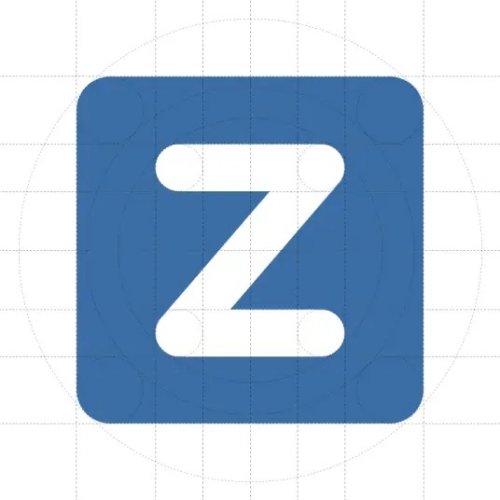
评论列表(4条)
我是长隆号的签约作者“歌飞mm丶”!
希望本篇文章《‘优化大师’是做什么的?》能对你有所帮助!
本站[长隆号]内容主要涵盖:国足,欧洲杯,世界杯,篮球,欧冠,亚冠,英超,足球,综合体育
本文概览:网上科普有关“‘优化大师’是做什么的?”话题很是火热,小编也是针对‘优化大师’是做什么的?寻找了一些与之相关的一些信息进行分析,如果能碰巧解决你现在面临的问题,希望能够帮助到您...